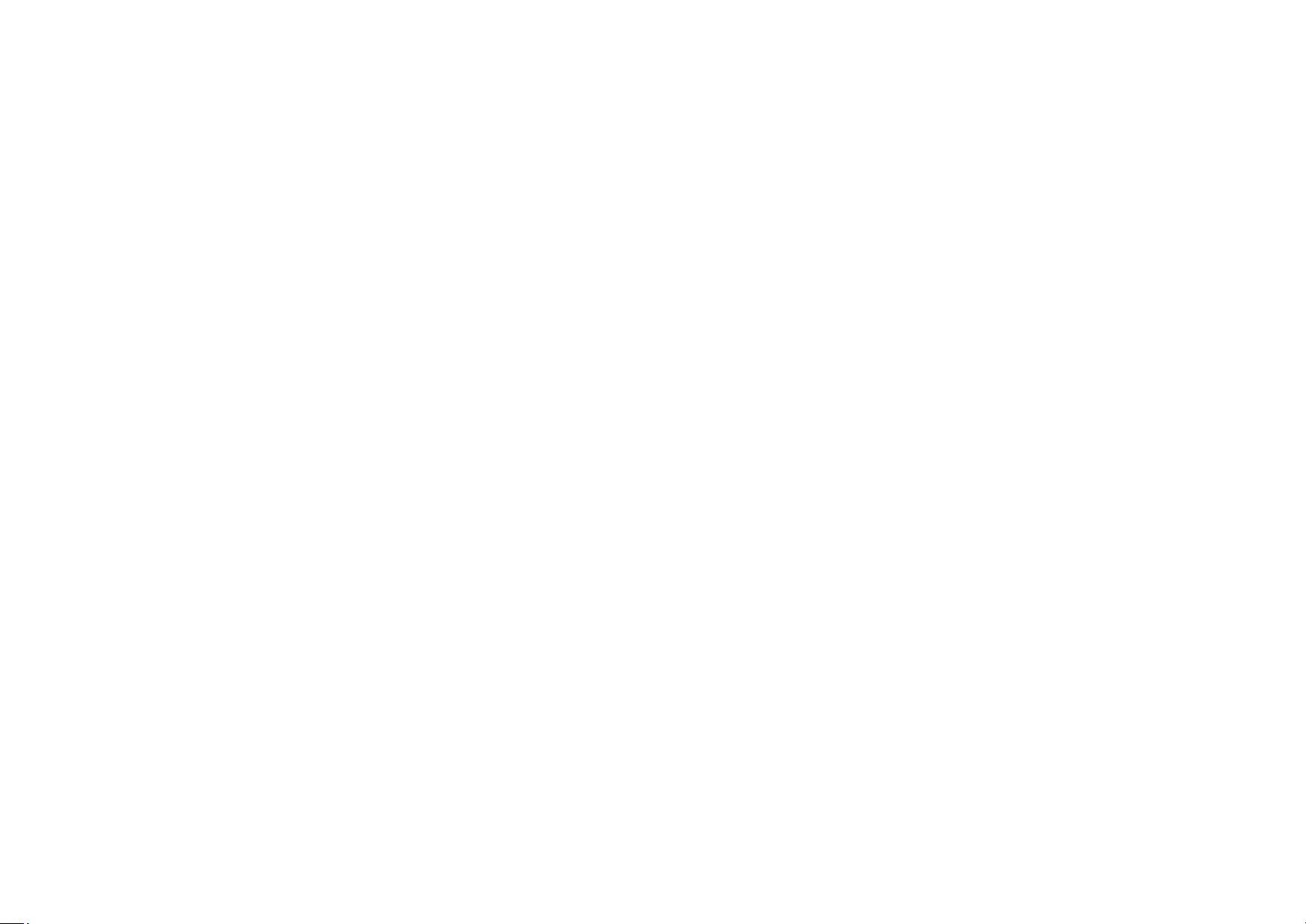
(完整 word)Access 上机操作题——宏的创建与设计
⑷单击“操作”栏中第二行第一列,在其下拉列表中选择宏
“Openform”,在其右侧的“注释”栏中输入说明信息“打开学
生窗体”。
⑸在下方的“操作参数”编辑区中,在“窗体名称"中选择
“学生"窗体,在“视图”中选择“窗体",在“数据模式"中选择
“只读”,在“窗口模式”中选择“普通"。
注:“操作参数”编辑区,是用于设置当前宏操作的相关参
数。宏不同,操作参数也不同。下面以宏“Openform”为例,说明
如下:
①视图:设置打开窗体的视图方式。有:窗体、设计、数据
表、打印预览、数据透视表、数据透视图。
②数据模式:设置用户的操作权限。有:增加、编辑、只读。
③窗口模式:设置窗体的显示方式。有:普通、隐藏、图标、
对话框。
⑹单击“操作”栏中第三行第一列,在其下拉列表中选择宏
“Beep"(表示运行宏时,发出“嘟嘟”声).
⑺单击“操作"栏中第四行第一列,在其下拉列表中选择宏
“Maximize"(表示运行宏时,将窗体最大化)。
⑻单击工具栏中的“保存"按钮,并将该宏命名为“打开学生
信息窗体”。
➢ 使用宏:
⑼选择“窗体”对象,双击“在设计视图中创建窗体”,新
建一个窗体。
⑽单击控件工具箱中的“控件向导”按钮,取消控件向导.然
后单击工具箱中的“命令按钮”,在窗体中添加一个命令按钮.
⑾右击“Command0”命令按钮,选择“属性”命令。
⑿在“格式”选择卡中将按钮的标题设置为“学生信息”;
在“事件”选项卡的“单击”下拉列表中选择刚创建的宏“打开
学生信息窗体”。关闭此对话框,并保存此窗体为“成绩处理”。
⒀单击工具栏中的“视图”按钮,再单击“学生信息”按钮,
则运行此宏,并打开“学生”窗体.
学生操作练习:
评论0
最新资源